ps自学--如何把图片变成漫画风格
1、打开素材图片
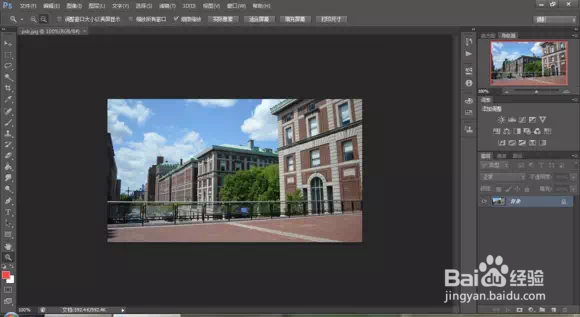
2、复制一层按CTRL+J(一定要有这个习惯)不修改原图背景
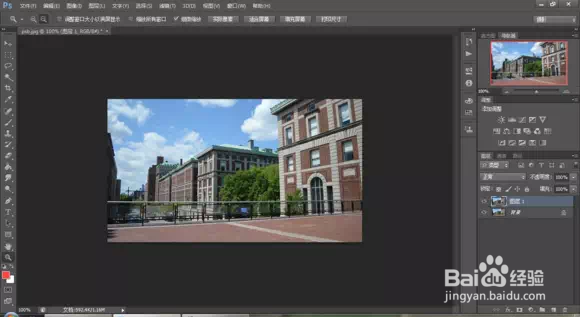
3、打开滤镜--滤镜库---风格化---照亮边缘! 数值自定(不同的图片是不一样的)
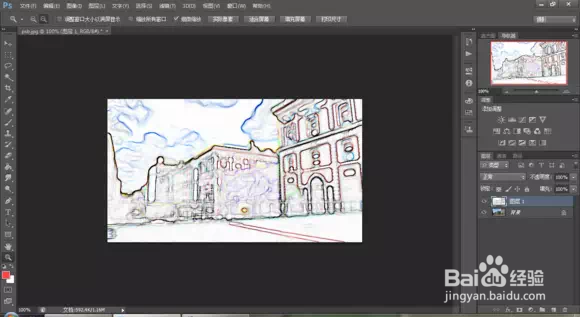
4、得到的图片是黑白的--OK--图片反向选择!(按ctrl+i)
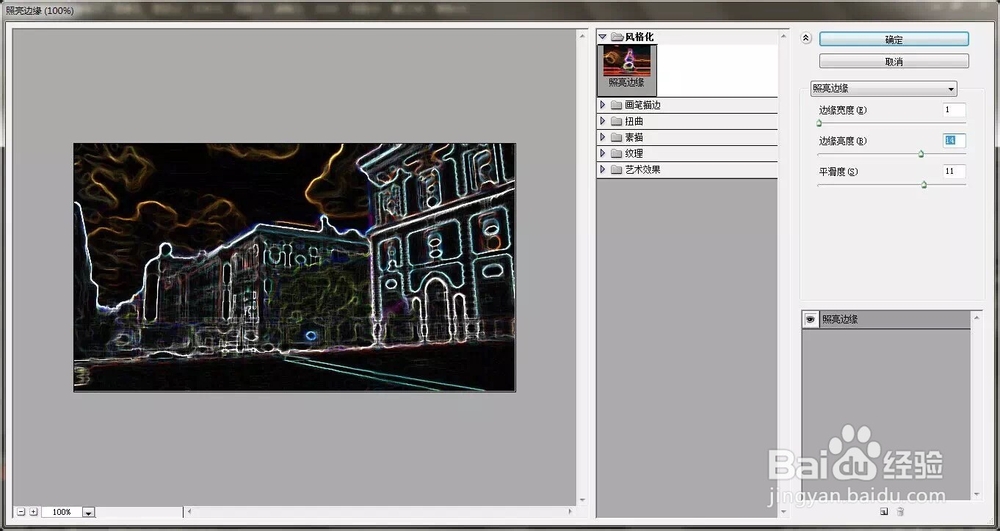
5、然后混合模式改为柔光!

6、扣掉背景天空的部分,从另一张图片选取天空素材!



7、再复制一层背景图,然后和并图层!
图像--调整---可选颜色--颜色如图!
如图!
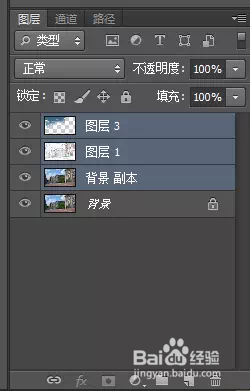
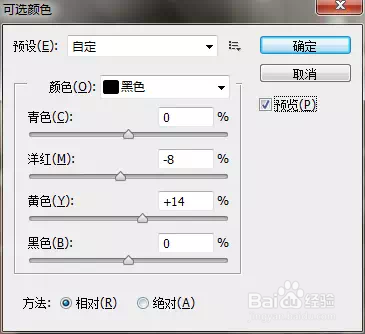
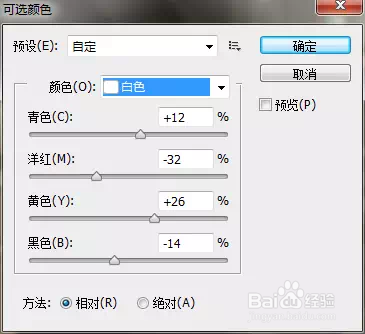
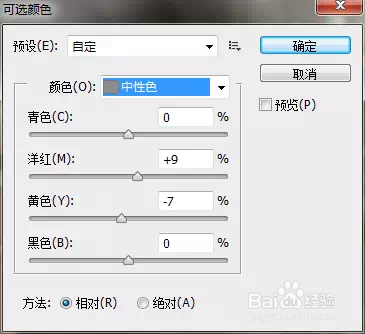
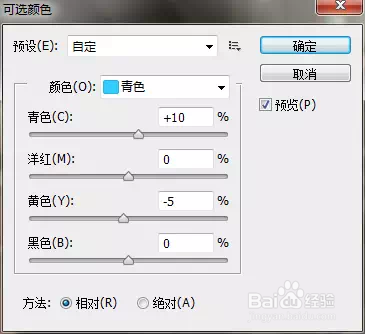
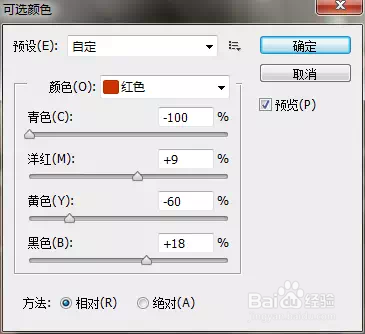
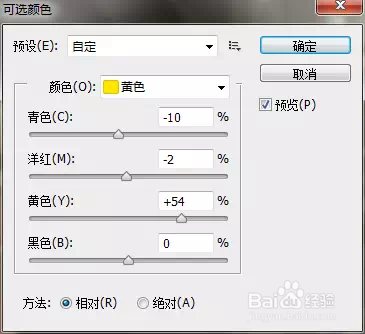
8、复制一层,混合模式更改滤色,不透明为36%
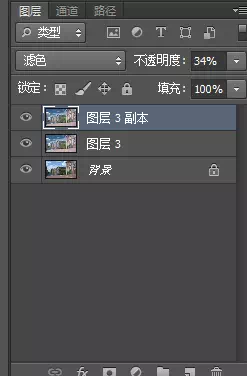
9、新建一个图层,然后填充颜色---(#7e7e7e)---混合模式为--柔光
用白色画笔微调亮度!
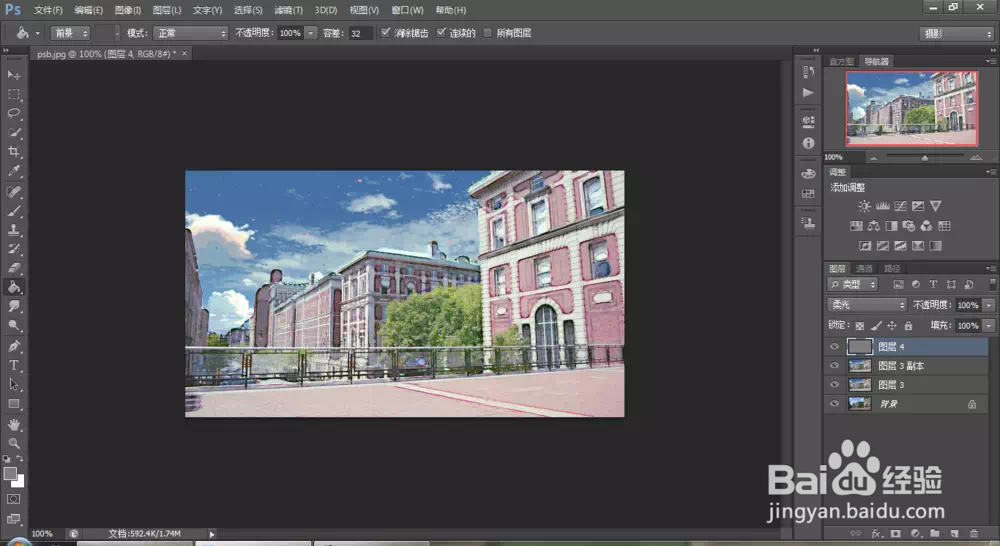
10、最后,插入光影的素材---ok

声明:本网站引用、摘录或转载内容仅供网站访问者交流或参考,不代表本站立场,如存在版权或非法内容,请联系站长删除,联系邮箱:site.kefu@qq.com。
阅读量:182
阅读量:160
阅读量:53
阅读量:38
阅读量:63